
23 septembre 2020
Installer /e/ (eelo) sur son Fairphone 3
[ On propose un service gratuit, basé sur un logiciel open-source et respectueux de la vie privée, qui vous permettra de vous informer librement - et d'être averti quand nous sortirons de nouveaux articles ;) - pour plus d'informations vous pouvez lire notre article présentant ce projet ]
Nous ne pouvons être tenus responsables des éventuels problèmes rencontrés.
Ce tutoriel n'est destiné qu'au Fairphone 3.
1. Easy Installer
Depuis notre tutoriel pour le FP2, l'équipe d'/e/ a développé un petit outil, open-source (cf leur projet gitlab), qui facilite l'installation de l'OS sur certains smartphones.
Évidemment on aime la facilité, donc on a donc voulu tester l'outil.
Le Faiprhone 3 apparaît comme étant compatible avec l'installateur; mais il est absent de la liste des mobiles compatibles sur la page d'installation.
On installe donc l'installateur sur un pc tournant sous LInux Mint 19.3, avec la méthode de la ligne de commande. (La procédure d'installation est très bien détaillée, inutile de s'attarder dessus ici).
On lance ensuite le logiciel. Rien ne se passe. On le relance. Au bout de quelques instants 2 fenêtres s'ouvrent. Ok, il est juste un peu lent au démarrage, rien de bien grave.
On active le débogage en suivant ce qui s'affiche à l'écran, puis on a cette magnifique image qui est apparue :
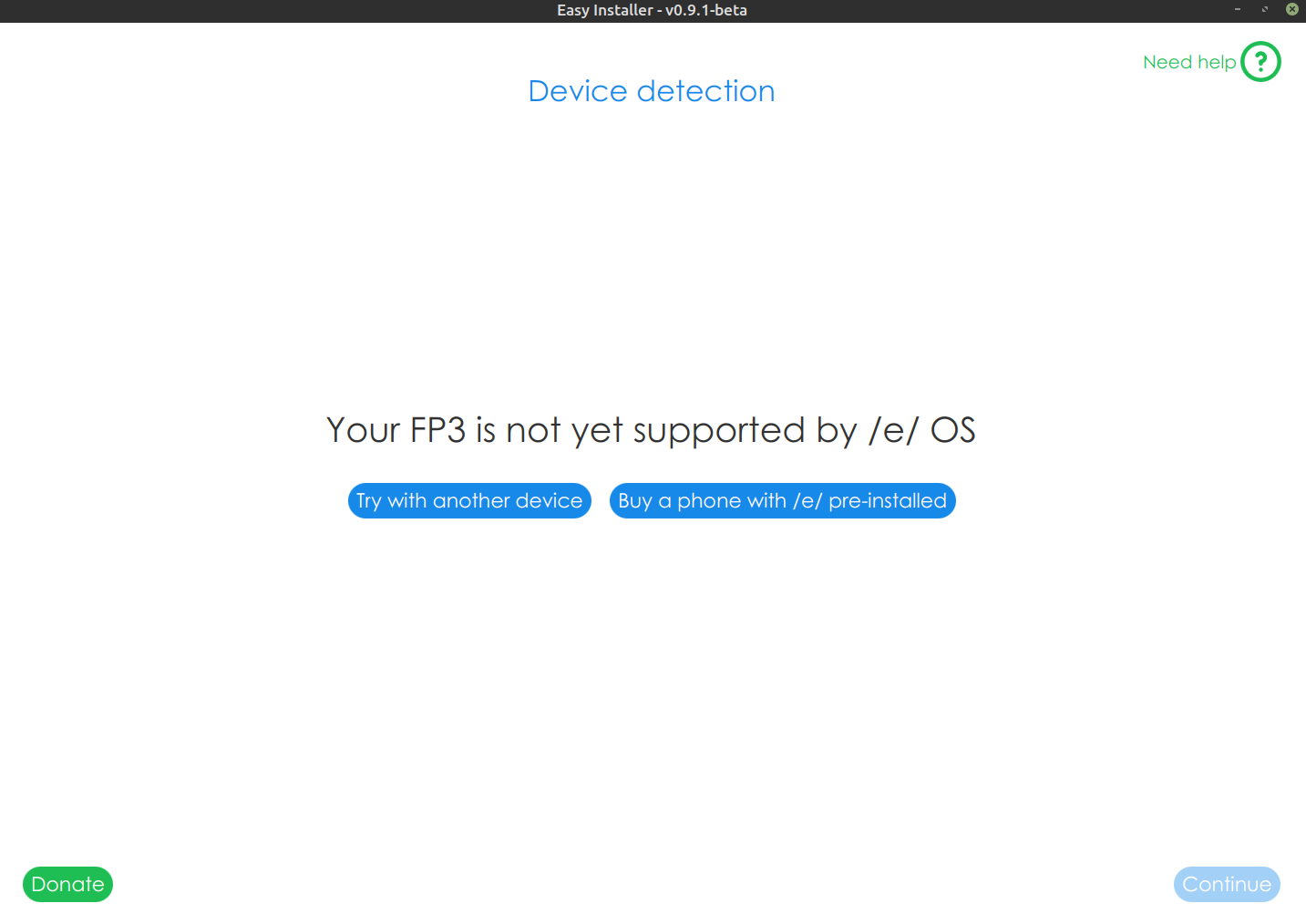
Bon tant pis pour l'installation rapide, on va le faire à la mano.
On se rend donc sur la page de la doc correspondante.
2. Débloquage du bootloader
Première étape ? Débloquer le bootloader. Fairphone a écrit un tuto en anglais très bien détaillé et assez facilement compréhensible.
Pour cela on récupère l'IMEI (paramètres d'Android -> à propos du téléphone -> code IMEI (emplacement SIM 1) et le numéro de série (paramètres d'Android -> à propos du téléphone -> Modèle et matériel -> Numéro de série)
On entre ces deux infos ici : https://www.fairphone.com/en/bootloader-unlocking-code-for-fairphone-3/ puis un code nous est donné, qu'on note quelque part, il nous servira plus tard.
On avait déjà activé le mode développeur en suivant ce que l'installateur nous disait de faire, on ne le refera donc pas; mais on vous décrit quand même les étapes ci-dessous :
Allez dans Android -> À propos du téléphone puis cliquez 7 fois sur "Numéro de build". Vous serez probablement amenés à rentrer votre code/pin, faites le.
Par la suite allez dans Android -> Système -> Options avancées -> Options pour les développeurs.
Cochez le bandeau vert "activé" (s'il ne l'est pas déjà) puis activez le " déverouillage OEM" (si vous ne vous étiez pas connecté à internet il peut-être nécessaire de s'y connecter puis de redémarrer le Fairphone).
Rentrez de nouveau votre pin/mot de passe/autre permettant de déverouiller votre téléphone.
Un champ apparaît, rentrez-y le code que le site vous a donné précédemment. Validez puis appuyez sur "activé".
L'étape suivante va débloquer le bootloader et supprimer toutes vos données, pensez à faire une sauvegarde si ce n'a pas été fait précédemment.
Vous pouvez simplement, à l'aide d'un gestionnaire de fichiers (comme Amaze), sauvegarder vos fichiers en les déplaçant sur une carte; ou en les déplaçant sur votre pc.
Vous trouverez également assez facilement des applications (malheureusement pas sur F-Droid) vous permettant de sauvegarder vos contacts, vos SMS et vos applications (mais pas leurs données - sauf si votre téléphone est rooté). N'oubliez pas de déplacer ces sauvegardes sur votre PC ou sur une carte.
Installez fastboot sur votre ordinateur (procédure décrite dans notre article pour installer /e/ sur le FP2).
Éteignez votre téléphone puis rallumer le en maintenant le bouton power + volume du bas. Une sorte de menu apparaît, branchez votre téléphone à votre PC.
Entrez, dans un terminal "fastboot oem unlock".
Sur l'écran de votre téléphone sélectionnez, à l'aide des boutons de volume, "UNLOCK THE BOOTLOADER" puis pressez le bouton power.
Votre téléphone va redémarrer. Reconfigurez rapidement votre smartphone (langue, wifi), puis activez de nouveaux les options développeurs et activez, dans ces dernières, le débogage usb (et autorisez votre PC).
3. Installation d'/e/
Redémarrez votre téléphone en mode fastboot (de la même manière que décrite précédemment).
Sur votre PC, téléchargez la dernière version d'/e/.
Nous allons maintenant installer TWRP (normalement non nécessaire à l'installation, selon la méthode officielle, mais nous avons rencontré une erreur empêchant l'installation d'/e/. Si la méthode officielle fonctionne pour vous utilisez la, c'est plus rapide est simple) qui va nous permettre d'installer simplement /e/ (mais qui, à notre grande surprise, sera supprimé après l'installation de /e/).
Télécghargez l'image pour le FP3 sur votre pc : https://eu.dl.twrp.me/FP3/twrp-3.4.0-0-FP3.img.html puis tapez la commande "fastboot boot twrp-xxx.img" (twrp-xxx.img étant le nom du fichier que vous venez de télécharger). Votre smartphone redémarre sur l'écran TWRP, faites glisser le "swipe to allow modification".
Tapez "adb push twrp-3.4.0-0-FP3.img /sdcard" (twrp-xxx.img étant le nom du fichier que vous venez de télécharger) sur votre pc puis sur votre FP3 allez dans "Advanced" => "Install recovery ramdisk" => sélectionnez le fichier que vous venez de copier puis faites glisser "swipe to install" (des erreurs peuvent s'afficher).
Depuis votre PC envoyez le fichiez d'/e/ sur votre smartphone : adb push e-xxx-dev-FP3.zip /sdcard (avec e-xxx-dev-FP3.zip le fichier d'/e/ que vous avez téléchargé)
Retournez ensuite sur l'accueil TWRP (en cliquant sur la maison en bas de l'écran), cliquez sur 'Install", sélectionnez le fichier e-xxx-dev-FP3.zip puis faites glisser "Swipe to install".
L'opération va prendre quelques temps, c'est normal.
Pour ceux qui souhaitent rooter le FP3 (utilisateurs avertis uniquement) vous pouvez recommencer la procédure de flashage avec le dernier fichier d'installation de Magisk.
Une fois terminé, tapez "fastboot flashing lock" sur votre pc puis une fois l'opération terminée débranchez votre smartphone puis appuyez sur "reboot" puis "System".
Le logo de Fairphone puis d'/e/ s'affichent et votre smartphone démarre (premier démarrage assez long) avec /e/ !
Derniers articles
Nos outils